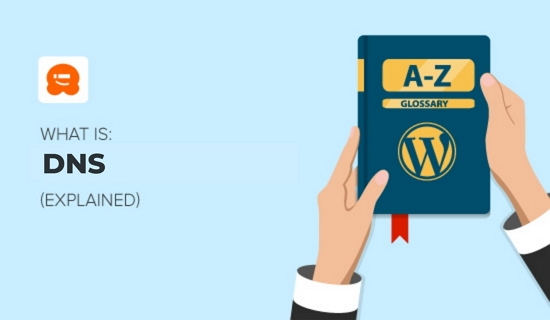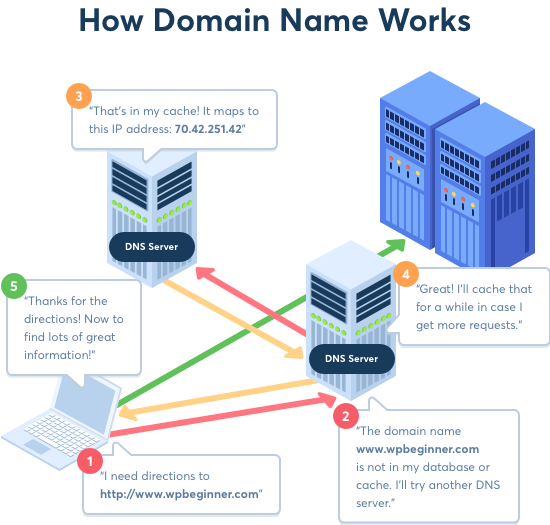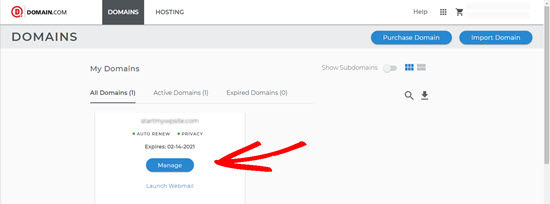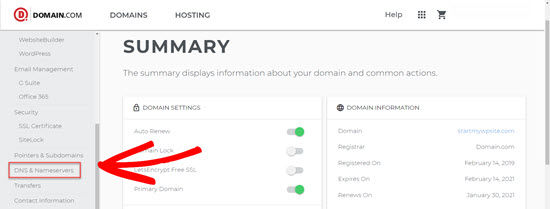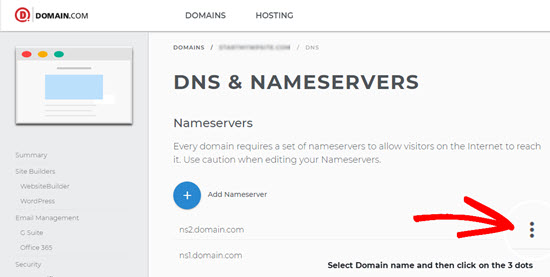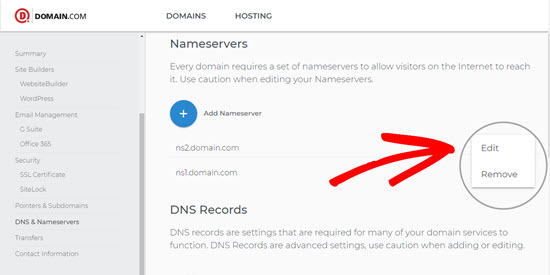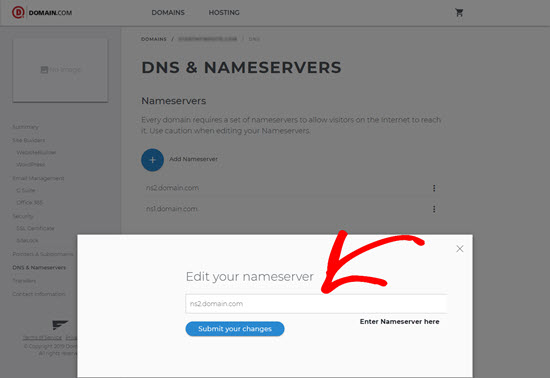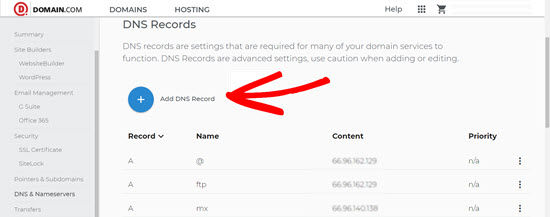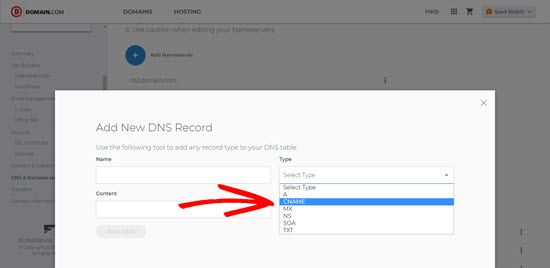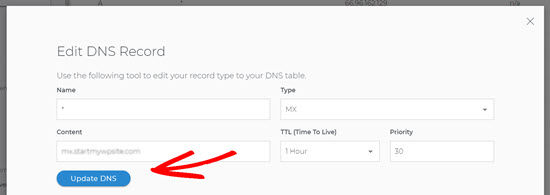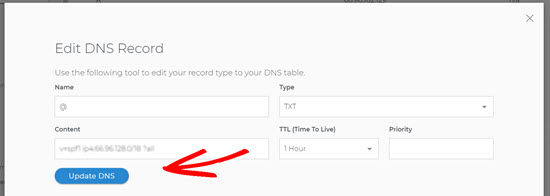DNS steht für „Domain Name System“. Es ist ein System, mit dem Sie eine Verbindung zu Websites herstellen können, indem Sie von Menschen lesbare Domänennamen (wie wpbeginner.com) mit der eindeutigen ID des Servers abgleichen, auf dem eine Website gespeichert ist.
Stellen Sie sich das DNS-System als das Telefonbuch des Internets vor. Es listet Domänennamen mit ihren entsprechenden Identifikatoren, den IP-Adressen, auf, anstatt die Namen von Personen mit ihren Telefonnummern aufzulisten. Wenn ein Nutzer einen Domänennamen wie wpbeginner.com auf seinem Gerät eingibt, sucht es die IP-Adresse und verbindet ihn mit dem physischen Ort, an dem diese Website gespeichert ist.
Wie funktioniert DNS?
Das Internet ist ein riesiges Netzwerk von Computern. Jedem Gerät, das mit dem Internet verbunden ist, wird eine eindeutige IP-Adresse zugewiesen, die anderen Computern hilft, es zu identifizieren.
Diese IP-Adresse ist eine Folge von Zahlen mit Punkten, die wie folgt aussieht: 192.124.249.166
Stellen Sie sich vor, Sie müssten sich solche langen Zahlenfolgen merken, um Ihre Lieblingswebsites zu besuchen. Sie sind schwer zu merken und sagen nichts über die Website aus, die Sie sehen werden, wenn Sie sie in einen Browser eingeben.
Domänennamen wurden erfunden, um dieses Problem zu lösen, indem Alphabete verwendet wurden und die Benutzer leicht zu merkende Namen für ihre Websites auswählen konnten.
Das DNS (Domain Name System) übersetzt diese Domänennamen in IP-Adressen und leitet Ihr Gerät in die richtige Richtung.
Ein Domänenname und die dazugehörige IP-Adresse werden als „DNS-Eintrag“ bezeichnet.
Hier ist ein einfacher Weg, um zu verstehen, wie DNS in vier Schritten funktioniert.
Angenommen, Sie möchten unsere Website www.wpbeginner.com besuchen.
1. Sie öffnen Ihren Browser, geben www.wpbeginner.com in die Adresszeile ein und drücken die Eingabetaste auf der Tastatur. Sofort wird überprüft, ob Sie unsere Website schon einmal besucht haben.
Wenn die DNS-Einträge im DNS-Cache Ihres Computers gefunden werden, wird der Rest des DNS-Lookups übersprungen und Sie werden direkt zu www.wpbeginner.com weitergeleitet.
2. Wenn keine DNS-Einträge gefunden werden, wird eine Anfrage an Ihren lokalen DNS-Server gesendet. In der Regel handelt es sich dabei um den Server Ihres Internet-Providers, der oft als „Resolving Nameserver“ bezeichnet wird.
3. Wenn die Einträge nicht auf dem auflösenden Nameserver zwischengespeichert sind, wird die Anfrage an einen so genannten „Root-Nameserver“ weitergeleitet, um die DNS-Einträge zu finden. Root-Nameserver sind benannte Server auf der ganzen Welt, die für die Speicherung von DNS-Daten und den reibungslosen Betrieb des Systems verantwortlich sind. Sobald der DNS-Eintrag auf dem Root-Nameserver gefunden wurde, wird er von Ihrem Computer zwischengespeichert.
4. Nachdem die DNS-Einträge gefunden wurden, wird eine Verbindung zu dem Server geöffnet, auf dem die Website gespeichert ist, und www.wpbeginner.com wird auf Ihrem Bildschirm angezeigt.
Weitere Einzelheiten finden Sie in unserem Leitfaden für Einsteiger über die Funktionsweise von Domänennamen.
Was ist ein Name Server?
Das Internet wird durch ein Netz von Computern ermöglicht, die Server genannt werden. Ein Server ist ein Computertyp, der Websites speichert und an andere Computer in der ganzen Welt weiterleitet.
Ein Namensserver, manchmal auch „Nameserver“ genannt, ist ein spezieller Servertyp, der alle DNS-Einträge Ihres Domänennamens speichert. Seine Aufgabe ist es, Ihre DNS-Informationen für jeden bereitzustellen, der sie anfordert.
Nameserver werden in der Regel von der Registrierungsstelle für Ihren Domänennamen oder Ihrem Hosting-Anbieter verwaltet.
Jeder Nameserver hat seine eigene Adresse und kann die Einträge vieler Websites speichern. Wenn Ihre Website beispielsweise bei Bluehost gehostet wird, befinden sich die Nameserver zur Verwaltung Ihrer DNS-Einträge auf Nameservern mit Adressen, die wie folgt aussehen:
NS1.bluehost.com
NS2.bluehost.com
NS3.bluehost.com
Jeder Domänenname muss mindestens zwei Nameserver haben. Der erste Nameserver ist der Primärserver. Wenn der primäre Server nicht antwortet, wird der sekundäre Nameserver verwendet, um den Domänennamen aufzulösen.
Bei einigen WordPress-Hosting-Anbietern können Benutzer auch ihre eigenen privaten Nameserver einrichten. Bei WPBeginner verwenden wir zum Beispiel unseren eigenen privaten Nameserver.
NS0.WPBEGINNER.COM
NS1.WPBEGINNER.COM
NS2.WPBEGINNER.COM
NS3.WPBEGINNER.COM
NS4.WPBEGINNER.COM
Wie Sie Ihre Nameserver ändern
Das Beste am DNS-System ist, dass es Website-Besitzern erlaubt, ihre Websites zu verschieben, ohne ihre Domänennamen zu ändern.
Die besten Domain-Registrierungsstellen bieten Domain-Besitzern in der Regel einfache Tools zur Verwaltung ihrer Nameserver.
Idealerweise sollten Sie Ihre Domain bei Ihrem Hosting-Provider registrieren. Wenn Sie Ihren eigenen Hosting-Provider nutzen, entfällt das Übertragen eines Domänennamens oder das Ändern von Nameservern.
Wenn Ihr Domänenname bei einem Provider registriert ist und Ihre Website bei einem anderen gehostet wird, können Sie einfach die DNS-Nameserver ändern und auf Ihren Webhost verweisen.
Wenn Ihr Domainname beispielsweise bei Domain.com registriert ist und Ihre Website bei einem der beliebten WordPress-Webhosting-Unternehmen gehostet wird, können Sie Ihre Nameserver einfach ändern.
Einige WordPress-Hosting-Anbieter bieten möglicherweise cPanel zur Verwaltung Ihres Hosting-Kontos an. Wir zeigen Ihnen anhand von Domain.com, wie Sie DNS-Einträge bearbeiten können:
Melden Sie sich zunächst bei Domain.com an und klicken Sie dann auf Verwalten.
Wählen Sie dann im linken Menü DNS und Nameserver.
Wählen Sie dann den Domänennamen und klicken Sie auf die 3 Punkte auf der rechten Seite des Bildschirms.
Bearbeiten Sie nun Ihre Nameserver, indem Sie auf Bearbeiten klicken.
Geben Sie dann Ihren Nameserver in das vorgesehene Feld ein.
Klicken Sie abschließend auf “ Submit your changes“ und Sie sind fertig.
Wenn Sie kein Domain.com-Konto haben, können Sie die Nameserver über Ihr Webhosting- oder Registrar-Konto ändern. Wenn Sie nicht wissen, wie Sie sie ändern können, sehen Sie auf den Support-Seiten Ihres Domain-Registrars nach oder schicken Sie ihm eine E-Mail.
Was ist ein CNAME-Eintrag?
CNAME steht für Canonical Name. Ein CNAME-Eintrag ist eine Art DNS-Eintrag, der verwendet wird, um einen Domänennamen auf einen anderen Domänennamen statt auf eine IP-Adresse zu verweisen.
Nehmen wir an, Sie möchten sicherstellen, dass Ihre Website example.com heißt, aber Sie haben auch examples.com registriert und möchten, dass sie auf Ihre Hauptwebsite verweist.
In diesem Fall können Sie einen CNAME-Eintrag einrichten, so dass jeder, der examples.com besucht, stattdessen zu example.com weitergeleitet wird.
Wie man einen CNAME-Eintrag hinzufügt
Das Hinzufügen des CNAME-Eintrags ist nützlich, wenn Sie Ihre Domäne so konfigurieren wollen, dass sie eine professionell gebrandete E-Mail wie Outlook.com verwendet oder ein gebrandetes E-Mail-Konto in G Suite und Gmail einrichtet.
Um einen CNAME-Eintrag hinzuzufügen, melden Sie sich bei Ihrem Domain.com-Konto an, wählen Sie Verwalten und klicken Sie auf dem nächsten Bildschirm auf DNS und Nameserver “ DNS-Eintrag hinzufügen.
Bearbeiten Sie dann den CNAME-Eintrag, indem Sie auf die drei Punkte neben dem Eintrag, den Sie ändern möchten, und auf Bearbeiten klicken.
Wählen Sie dann CNAME aus dem Dropdown-Menü auf der rechten Seite. Geben Sie die Informationen in die vorgesehenen Felder ein.
Nachdem Sie die erforderlichen Informationen eingegeben haben, klicken Sie auf die Schaltfläche DNS hinzufügen und Sie sind fertig.
Wenn Sie die Einstellungen zum Ändern des CNAME-Eintrags in Ihrem Hosting-Account nicht sehen können, fragen Sie Ihren Hosting-Provider, er wird Ihnen weiterhelfen können.
Was ist ein MX-Eintrag?
MX Record ist die Abkürzung für Mail Exchanger Record. Es handelt sich um eine andere Art von DNS-Eintrag, der einen Mailserver für die Bearbeitung von E-Mails für einen bestimmten Domänennamen definiert.
Wenn Sie beispielsweise einen von Outlook.com bereitgestellten MX-Eintrag für Ihre-Domain.com hinzufügen, werden alle E-Mails, die von Ihrer-Domain.com empfangen werden, über die Mailserver von Outlook.com bearbeitet.
Wie man einen MX-Eintrag hinzufügt
Das Hinzufügen eines MX-Eintrags ist ganz einfach. Wir zeigen Ihnen, wie Sie mit Domain.com einen MX-Eintrag zu Ihrem Domainnamen hinzufügen können.
Melden Sie sich zunächst bei Ihrem Domain.com-Konto an und wählen Sie Verwalten, dann auf der nächsten Seite DNS und Nameserver.
Klicken Sie dann auf die blaue Schaltfläche DNS-Eintrag hinzufügen.
Wählen Sie dann den MX-Eintrag aus der Liste, den Sie bearbeiten möchten, und klicken Sie auf die drei Punkte auf der rechten Seite.
Nehmen Sie nun die Änderungen am MX-Eintrag vor, klicken Sie auf DNS aktualisieren und schon sind Sie fertig.
Wenn Sie die Einstellungen zum Ändern der MX-Einträge in Ihrem Hosting-Account nicht sehen können, bitten Sie Ihren Hosting-Provider, Ihnen zu zeigen, wie Sie einen MX-Eintrag hinzufügen.
Was ist ein TXT-Eintrag?
Ein TXT-Eintrag ist ein weiterer DNS-Ressourceneintragstyp. TXT-Einträge können sowohl SPF- (Sender Policy Framework) als auch DKIM-Einträge (Domain Key Identified Mail) enthalten, die einen verschlüsselten Schlüssel in ausgehende E-Mails einfügen.
Diese Informationen verbessern die Zustellbarkeit Ihrer E-Mails, indem sie Ihrem E-Mail-Server eine Vertrauensschicht hinzufügen.
Wie man einen TXT-Eintrag hinzufügt
TXT-Einträge sind nützlich, wenn Sie einen E-Mail-Dienst eines Drittanbieters wie G Suite oder Outlook.com unter Ihrem eigenen Domainnamen verwenden. Wir zeigen Ihnen, wie Sie mit Domain.com einen TXT-Eintrag zu Ihren DNS-Einstellungen hinzufügen können.
Melden Sie sich zunächst bei Ihrem Domain.com-Konto an und klicken Sie auf Verwalten, dann auf der nächsten Seite auf DNS und Nameserver.
Klicken Sie dann auf die blaue Schaltfläche DNS-Eintrag hinzufügen.
Scrollen Sie dann nach unten, bis Sie die TXT-Einträge sehen, und klicken Sie auf die 3 Punkte auf der rechten Seite.
Nehmen Sie schließlich Ihre Änderungen am TXT-Eintrag vor und klicken Sie auf DNS aktualisieren.
Kostenloses DNS vs. kostenpflichtiges DNS: Was ist der Unterschied?
Wenn ein Nutzer Ihre Website aus einer bestimmten Region der Welt besucht, werden die DNS-Einträge Ihrer Website normalerweise von den nächstgelegenen Nameservern, die von lokalen ISPs verwaltet werden, zwischengespeichert.
Dadurch können andere Nutzer aus dieser Region Ihre Website schnell erreichen.
Die Auflösung von DNS-Anfragen nimmt jedoch Zeit in Anspruch. Diese Zeit wird in der Regel in Millisekunden angegeben und ist für kleinere Unternehmen und Blogs nicht so wichtig.
Deshalb verwenden die meisten Websites einfach die DNS-Server, die von ihrem Hosting-Unternehmen oder der Registrierungsstelle für Domänennamen bereitgestellt werden.
Sie können auch kostenlose DNS-Dienstanbieter wie Cloudflare nutzen, die ein schnelleres kostenloses DNS mit begrenztem Firewall-Schutz bieten.
Größere Unternehmen entscheiden sich in der Regel für ein kostenpflichtiges DNS, um intelligente Funktionen wie 100 % Betriebszeit, schnellere Suchgeschwindigkeiten, geografische Umleitung des Datenverkehrs, sekundäres DNS, erhöhte Sicherheit und mehr zu erhalten.
Bei WPBeginner verwenden wir DNSMadeEasy als unseren DNS-Anbieter, weil er einer der schnellsten in der Branche ist.
Wir hoffen, dass dieser Artikel Ihnen geholfen hat, alles über DNS und seine Funktionsweise zu erfahren. Lesen Sie unten weiter, um mehr zu erfahren.
Sie können auch unseren YouTube-Kanal für schrittweise WordPress-Videotutorials abonnieren und uns auf Twitter und Facebook folgen, um die neuesten Updates zu erhalten.